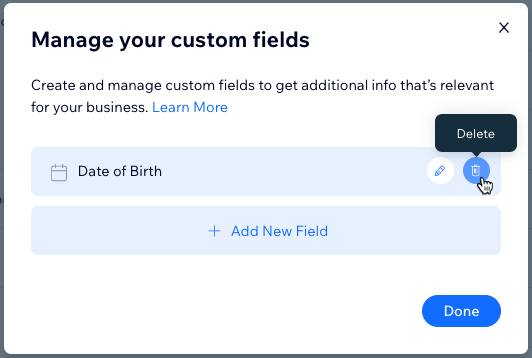Wix Contactos: agregar y administrar campos de contacto personalizados
3 min
En este artículo
- Agregar campos personalizados a los contactos
- Renombrar los campos de contacto personalizados
- Eliminar campos de contacto personalizados
Agrega campos personalizados para almacenar información adicional sobre tus contactos. Los campos personalizados pueden ser de texto, numéricos, de fecha o de URL, y pueden tener el nombre que elijas.
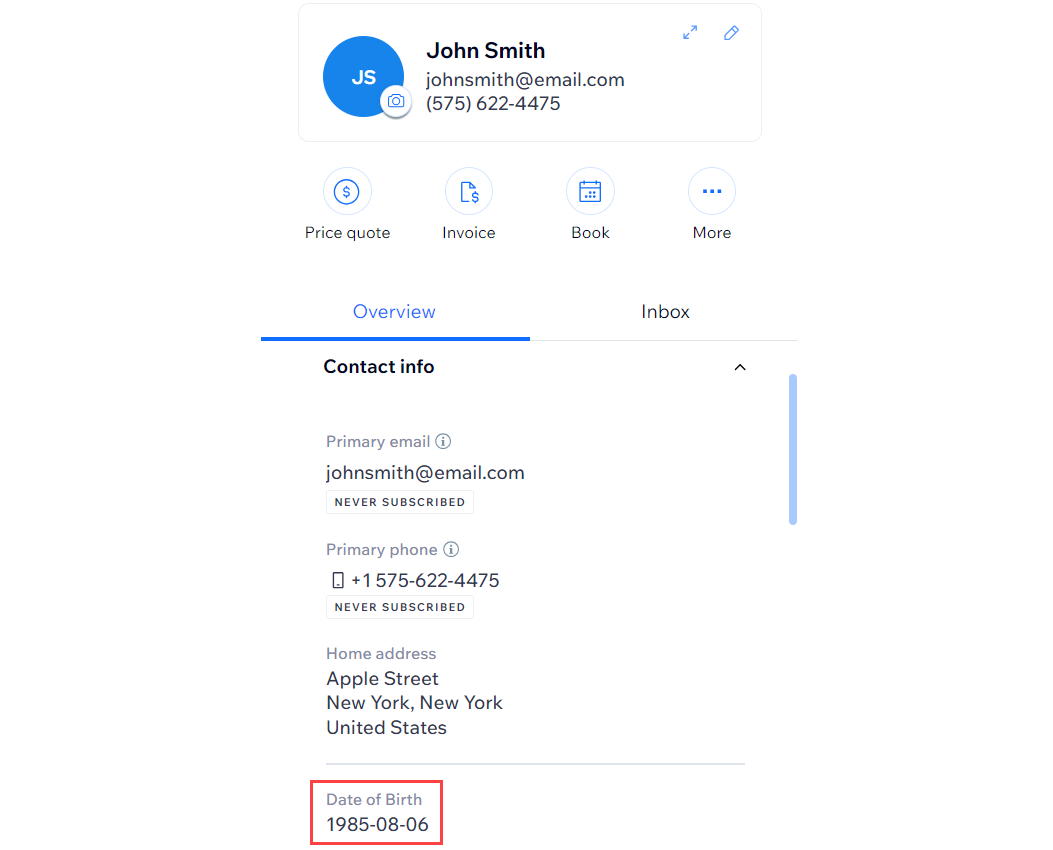
Agregar campos personalizados a los contactos
Cualquier campo personalizado que agregues se añade automáticamente a todos los contactos de tu lista de contactos. De esta manera, no tendrás que rellenar este campo para cada contacto.
Consejo:
Sincroniza los campos personalizados de tus contactos a Wix Formularios para recopilar esta información de tus visitantes desde un formulario en tu sitio.
Para agregar un campo personalizado:
- Ve a Contactos en el panel de control de tu sitio.
- Haz clic en el icono Más acciones
 en la parte superior y selecciona Campos personalizados.
en la parte superior y selecciona Campos personalizados. - Haz clic en + Agregar nuevo campo.
- Haz clic en el menú desplegable Tipo de campo y selecciona el tipo de contenido: Texto, Número, Fecha o URL
- Ingresa el nombre del nuevo campo (por ejemplo, "Fecha de nacimiento") en Nombre del campo.
- Haz clic en Agregar.

- Haz clic en Hecho.
Renombrar los campos de contacto personalizados
Puedes cambiar el nombre de un campo personalizado sin que esto afecte a la información almacenada en ese campo.
Para cambiar el nombre de un campo de contacto personalizado:
- Ve a Contactos en el panel de control de tu sitio.
- Haz clic en el icono Más acciones
 en la parte superior y selecciona Campos personalizados.
en la parte superior y selecciona Campos personalizados. - Pasa el cursor sobre el campo al que deseas cambiarle el nombre y haz clic en el icono Renombrar
 .
. - Edita el nombre del campo y haz clic en la marca de verificación para guardarlo.
- Haz clic en Hecho.
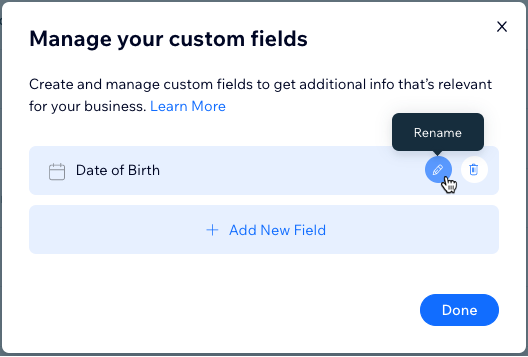
Eliminar campos de contacto personalizados
Limpia tus contactos eliminando los campos personalizados que ya no necesitas. Cuando eliminas un campo personalizado, este se elimina, junto con la información que contiene, de todos tus contactos.
Para eliminar un campo personalizado:
- Ve a Contactos en el panel de control de tu sitio.
- Haz clic en el icono Más acciones
 en la parte superior y selecciona Campos personalizados.
en la parte superior y selecciona Campos personalizados. - Pasa el cursor sobre el campo que deseas eliminar y haz clic en el icono Eliminar
 .
. - Haz clic en Eliminar para confirmar.
- Haz clic en Hecho.